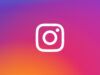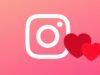Come scollegare Instagram da Facebook
Qualche tempo fa, un amico ti ha aiutato a collegare il tuo account Facebook a quello di Instagram per condividere automaticamente storie e post tra i due social network. Ora, però, ci hai ripensato e vorresti procedere all’inverso: ti stai dunque domandando come scollegare Instagram da Facebook ma non riesci a trovare l’opzione giusta per farlo.
Come dici? Le cose stanno esattamente così e vorresti una mano a raggiungere il tuo scopo? Nessun problema, consideralo già fatto! Nel corso dei prossimi capitoli, infatti, ti fornirò indicazioni specifiche per “separare” i suddetti profili e non condividere più automaticamente i contenuti di Instagram su Facebook.
Temi che ti aspettino un mare di passaggi complessi da effettuare? Niente affatto! Posso assicurarti che ci vorrà un attimo, a prescindere dal fatto che tu voglia agire dall’applicazione di Instagram per smartphone e tablet o da computer. Ti basterà seguire le mie istruzioni e, in men che non si dica, il gioco sarà fatto! Buona lettura e in bocca al lupo per tutto!
Indice
- Come disconnettere Instagram da Facebook
- Come disattivare Instagram da Facebook
- Come condividere foto e video di Instagram dopo aver scollegato Facebook
Come disconnettere Instagram da Facebook
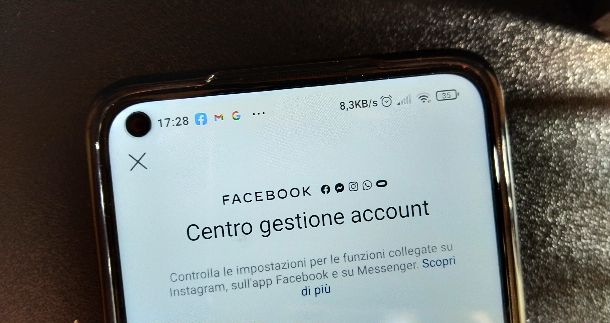
Come ti accennavo poc’anzi, puoi scollegare i tuoi account Facebook e Instagram sia da mobile, usando l’app ufficiale del social network (disponibile per Android, anche su store alternativi, e iOS) sia da computer, tramite la versione Web di Instagram o la sua applicazione per Windows 10 (e successivi).
Come scollegare Instagram da Facebook: Android e iOS

Ti stai domandando come scollegare account Instagram da Facebook? Provvedo immediatamente a mostrartelo. Ti sarà sufficiente recarti nel Centro gestione account dell’app per dispositivi mobili, che serve a gestire tutte le funzioni relative al collegamento degli account Facebook e Instagram: condivisione di storie e post da un social network all’altro, informazioni personali condivise, suggerimenti relativi agli amici da seguire, uso di Facebook Pay e accesso con gli account (maggiori informazioni qui).
Per procedere alla rimozione del collegamento tra i due account, avvia dunque l’app di Instagram ed effettua il login al tuo account (se necessario). Successivamente, fai tap sulla tua foto profilo posta in basso a destra e poi premi sull’icona ☰ che trovi in alto a destra.
Da qui, seleziona l’opzione Impostazioni e privacy e seleziona le voci Centro gestione Account > Account e, quindi, premi sul bottone Rimuovi situato in corrispondenza dell’account che intendi rimuovere. Poi premi sulla voce Rimuovi l’account e, infine, conferma l’operazione pigiando il tasto Continua. Perfetto! Hai appena fatto tutto quello che c’era da fare. Non è stato difficile, vero?
In questo modo, tutte le funzioni che ho menzionato sopra (condivisione di storie e post da un social network all’altro, informazioni personali condivise e così via) saranno automaticamente disabilitate.
Come dici? Vorresti “tornare sui tuoi passi” e, quindi, collegare nuovamente il tuo account Facebook a quello Instagram? Niente di più facile: torna nella sezione Account del Centro gestione account e fai tap sulla voce Aggiungi account > Aggiungi account Facebook.
A questo punto ti sarà proposto nuovamente l’account Facebook che avevi collegato in precedenza (se vuoi sostituirlo con un altro, ti basta premere sulla voce Non sei tu e inserire le credenziali di accesso dell’account Facebook che intendi collegare); per procedere, ti sarà poi sufficiente premere i pulsanti Continua per due volte consecutive e, infine, pigiare sul tasto Aggiungi.
Come scollegare Instagram da Facebook: computer
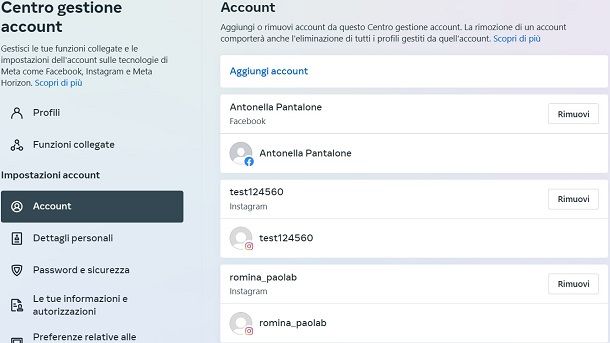
Vorresti sapere come scollegare Instagram da Facebook agendo da computer? Ti accontento sùbito: le indicazioni sono valide sia per la versione Web di Instagram, sia per l’applicazione di Instagram per Windows 10 e successivi. Dunque, dopo aver effettuato l’accesso al tuo account, procedi cliccando prima sulla tua foto profilo posta in alto a destra, poi sull’icona dell’ingranaggio e, nel menu che si apre, seleziona la voce Impostazioni e privacy.
Fatto ciò, clicca sulla voce Centro gestione account (se agisci da browser, puoi collegarti direttamente a questa pagina) e premi sulla dicitura Account, in modo da vedere un riquadro con i nomi dei tuoi account Facebook e Instagram.
Successivamente, clicca sul pulsante Rimuovi in corrispondenza del tuo account Facebook, conferma l’operazione tramite il tasto Continua e la procedura sarà conclusa. Nulla di complesso, concordi?
Se, in un secondo momento, vuoi che gli account tornino a essere collegati, premi nuovamente sulla tua foto profilo posta in alto a destra e poi vai su Impostazioni e privacy > Centro gestione account > Account > Aggiungi account > Aggiungi account Facebook.
Effettua, dunque, il login a Facebook inserendo le tue credenziali d’accesso (se non le ricordi, consulta la mia guida su come recuperare account Facebook) e premi sul pulsante Continua come [nome utente]. Clicca, quindi, sul pulsante Continua e, per concludere, premi sul pulsante Aggiungi.
Come disattivare Instagram da Facebook
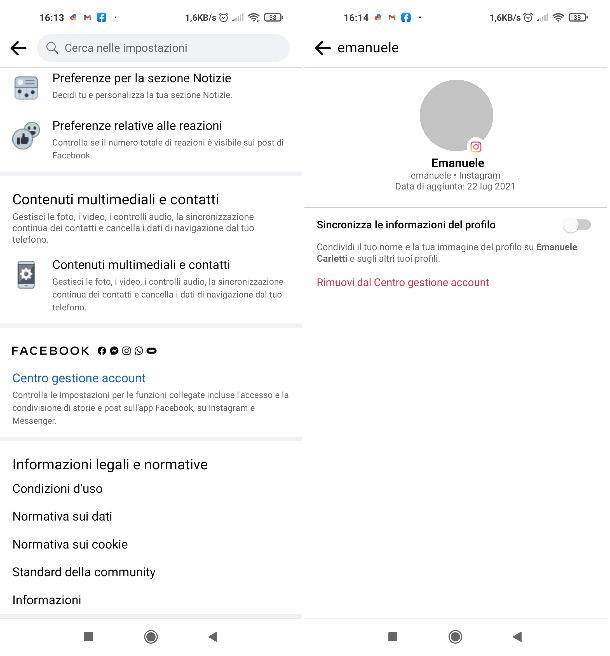
Finora ti ho mostrato come agire da Instagram ma, come ti ho detto in apertura, hai anche la possibilità di scollegare i tuoi account dall’app di Facebook per Android (disponibile anche su store alternativi) e iOS/iPadOS. Prima di illustrarti i vari passaggi da fare, ti informo, tuttavia, che questi ultimi non possono essere effettuati da PC, né dalla versione Web di Facebook né dall’applicazione di Facebook per Windows 10 e successivi.
Detto questo, inizia aprendo l’app di Facebook che trovi sul tuo smartphone o tablet ed effettua l’accesso. Dopodiché, premi sull’icona ☰ situata in alto a destra e, da qui, scorri la pagina in basso e fai tap sulla voce Impostazioni e privacy. Prosegui, quindi, premendo sulla voce Impostazioni e seleziona l’opzione Centro gestione account che trovi in fondo alla pagina.
Scegli, ora, la voce collocata in alto con i nomi dei tuoi account Facebook e Instagram e, in seguito, premi sul nome del tuo account Instagram. A questo punto, fai tap sulla voce Rimuovi dal Centro gestione account, poi premi sui pulsanti Continua e Rimuovi [nome utente]: in questo modo, il tuo account Instagram sarà scollegato da quello Facebook. Non ci è voluto molto, vero?
In qualsiasi momento, in caso di ripensamenti, potrai “unire” nuovamente gli account andando su ≡ > Impostazioni e privacy > Impostazioni > Centro gestione account > Configura il centro gestione account e da quest’ultima schermata premendo sul pulsante Continua (o sul pulsante Cambia, situato accanto all’anteprima del tuo account Instagram, se vuoi collegare un profilo Instagram differente da quello che ti viene proposto). Infine, premi sulla voce Sì, completa la configurazione e avrai fatto tutto quello che c’era da fare.
Come condividere foto e video di Instagram dopo aver scollegato Facebook
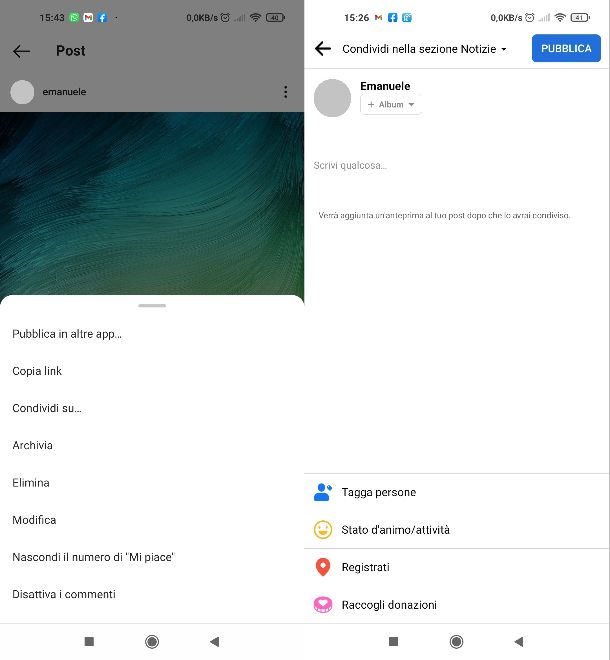
Dopo aver separato i tuoi profili Instagram e Facebook potrai comunque condividere “manualmente” i post di Instagram sull’altro social network. Ti mostrerò di seguito i passaggi dall’app di Instagram per dispositivi mobili (al momento in cui ti scrivo la condivisione dei contenuti non è possibile né dal sito Web del social network né dall’applicazione di Instagram per computer).
Per condividere una tua storia su Facebook, una volta che hai avviato l’app di Instagram, fai tap sulla tua foto profilo posta in alto a destra (la voce La tua storia) e dalla schermata di visualizzazione della storia, fai tap sulla voce Condividi su… posta in basso, dopodiché seleziona il logo di Facebook dal menu che ti viene proposto.
A questo punto, sarai rimandato alla pagina di creazione post su Facebook e potrai scrivere una didascalia digitando del testo in alto, scegliere l’opzione di condivisione a te più congeniale, premendo sulla voce Condividi nella sezione Notizie, taggare persone, aggiungere uno stato d’animo o indicare la tua posizione geografica, premendo sugli appositi pulsanti posti in basso.
Una volta che sei pronto a pubblicare il post, premi sul pulsante Pubblica posto in alto a destra e il gioco è fatto. Potrai pubblicare il contenuto sul tuo diario di Facebook, su quello di un’altra persona, in un gruppo o su una pagina Facebook da te gestita, a seconda di come preferisci.
Se, invece, desideri condividere su Facebook un post del feed di Instagram, apri l’app del celebre social network fotografico, fai tap sulla tua foto del profilo posta in basso a destra e, da qui, seleziona l’anteprima del post che vuoi condividere. Successivamente, premi sull’icona ⁝ collocata in alto a destra del post stesso e, dal menu che si apre, seleziona la voce Condividi su….
Seleziona, ora, il logo di Facebook dal menu di condivisione: da qui in poi i passaggi per la pubblicazione del post sono gli stessi che ti ho elencato al paragrafo precedente.
In alternativa, puoi anche condividere storie e post da Instagram selezionando l’opzione Copia link dal menu che puoi richiamare premendo sull’icona ⁝ collocata sia nelle storie sia nei post stessi. Una volta copiato il link da Instagram, per procedere alla pubblicazione, ti sarà sufficiente avviare l’app di Facebook e creare un nuovo post incollando il link copiato nel campo della voce A cosa stai pensando? posto in alto. Per altri dettagli su questa procedura dai un’occhiata al mio tutorial su come creare un post su Facebook.

Autore
Salvatore Aranzulla
Salvatore Aranzulla è il blogger e divulgatore informatico più letto in Italia. Noto per aver scoperto delle vulnerabilità nei siti di Google e Microsoft. Collabora con riviste di informatica e cura la rubrica tecnologica del quotidiano Il Messaggero. È il fondatore di Aranzulla.it, uno dei trenta siti più visitati d'Italia, nel quale risponde con semplicità a migliaia di dubbi di tipo informatico. Ha pubblicato per Mondadori e Mondadori Informatica.